
Você está enfrentando problema ao instalar o Windows 10 mais recente atualização de outubro de 2018 ou v1809, então, neste guia, confira a forma de corrigir o Windows 10 Atualização de outubro de 2018 falha ao instalar o problema.
A atualização para o Windows 10 de outubro de 2018 está disponível para download. A última versão do Windows 10 v1809 é facilmente obtida da página de atualização da Microsoft.
E como as atualizações anteriores do Windows 10, isso não está livre de erros. Muitos usuários do Windows 10 são encontrados relatando que estão enfrentando problemas durante o download e a instalação da atualização do Windows 10 de outubro de 2018.
Bem, todos nós sabemos que o processo de atualização do Windows 10 é notório e enfrentar problemas com a atualização mais recente do Windows 10 é uma coisa comum. No entanto, o processo de atualização geral é fácil, mas ainda assim a atualização do Windows 10 de outubro de 2018 não é instalada.
As razões são desconhecidas, mas ainda assim, pode ou não haver uma mensagem de erro relacionada ao problema. Os usuários relataram que a atualização é revertida para a versão anterior depois de piscar algumas vezes ou o sistema é reiniciado sem o processo de atualização. Além disso, alguns usuários relataram que o processo de instalação ficou preso em 75% ou, após a instalação, metade do sistema é reiniciado inesperadamente.
Então, neste caso, tente as etapas básicas fornecidas no artigo para corrigir a atualização do Windows 10 1809 não consegue instalar. Mas antes de tentar as correções, prepare sua máquina para a atualização do Windows 10 de outubro de 2018.
você também pode ler:Topo 8 Tweaks para corrigir o erro de atualização do Windows 80244019
# Verifique os requisitos do sistema para o Windows 10 Atualização de outubro de 2018
É necessário que sua máquina atenda a todos os requisitos do sistema para executar a atualização mais recente, caso contrário, você definitivamente enfrentará problemas técnicos. Assim, para evitar problemas, uma verificação é o seu PC é capaz de executar a última atualização do Windows 10 de outubro de 2018.
Requisitos de sistema do Windows 10 v1809 listados pela Microsoft:
| Processador: | processador de 1 gigahertz (GHz) ou mais rápido ou SoC |
| v1809: | 1 gigabyte (GB) para 32 bits ou 2 GB para 64 bits |
| Espaço no disco rígido: | 16 GB para o SO de 32 bits, 20 GB para o SO de 64 bits |
| Placa gráfica: | DirectX 9 ou posterior com o driver WDDM 1.0 |
| Exibir: | 800×600 |
E depois de verificar os requisitos do sistema também certifique-se de liberar o espaço para baixar o Windows 10 versão 1809. Basta desinstalar os arquivos e pastas indesejados, excluir os arquivos de lixo, arquivos temporários e esvaziar o recicle bin também.
Mas se depois de preparar o seu sistema para a atualização, a atualização do Widows 10 de outubro de 2018 não for instalada, tente as correções abaixo indicadas.
Como corrigir a atualização do Windows 10 de outubro de 2018 não instalando
Correção 1: Exclua a pasta $ WINDOWS. ~ BT
Excluindo o $ do Windows. ~ BT
a pasta pode funcionar para você corrigir o Windows 10 Atualização de outubro de 2018 falha ao instalar o problema. O $ Windows. ~ BT é uma pasta temporária que contém os logs e arquivos baixados pelo processo de atualização do Windows. Portanto, é melhor excluir a pasta e iniciar o novo processo de atualização.
Siga as etapas para fazer isso:
- Abra o File Explorer e entre as guias na parte superior> escolha a guia Exibir
- E marque as opções para mostrar arquivos ocultos
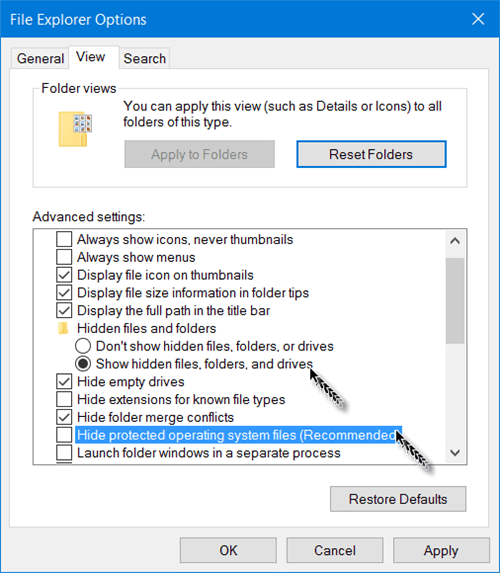
- Agora na unidade C: procure pela pasta $ WINDOWS. ~ BT> e exclua-a.
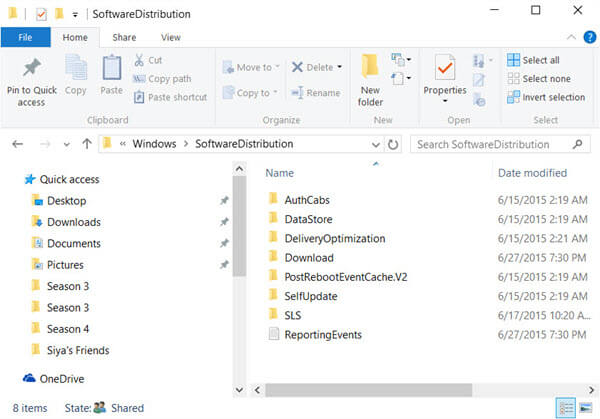
Agora tente instalar o Windows 10 versão 1809, mas se ainda falhar, tente a segunda solução.
você também pode ler:
5 Trabalhando Soluções para corrigir Não pode Reproduzir vídeos MKV no Windows 10 Emitir
Correção 2: renomeie o arquivo Distribuição de Software
Tente excluir ou renomear a pasta Distribuição de Software, em muitos casos isso entra em conflito com o processo de atualização do Widows e causa problemas.
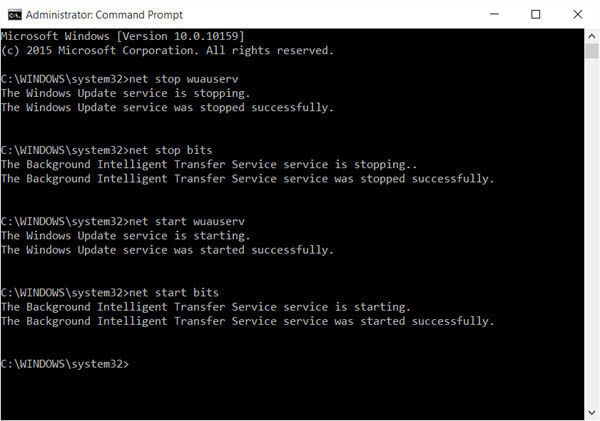
Siga as instruções:
- Pressione Win + X menu e abra o Prompt de Comando como (Admin)
- Agora digite os comandos dados um a um e pressione Enter após cada um.
- net stop wuauserv
- bits de parada de rede
Isso interrompe o Serviço Windows Update e o Serviço de Transferência Inteligente em Segundo Plano.
Em seguida, navegue até a pasta C: \ Windows \ Distribuição de Software> excluir todos os arquivos e pastas.
Se os arquivos estiverem em uso, você não poderá excluir alguns arquivos e reiniciar o sistema. Depois disso, execute os comandos fornecidos e tente excluir os arquivos da pasta.
Agora reinicie seu sistema e digite os comandos fornecidos um a um no prompt de comando e pressione Enter após cada um para reiniciar os Serviços relacionados à atualização do Windows.
- net start wuauserv
- bit de início net
Agora, verifique se a atualização de outubro de 2018 é instalada ou não.
Correção 3: Execute o Solucionador de problemas de atualização do Windows
Execute a solução de problemas do Windows Update para corrigir a atualização do Windows 10 1809 falha ao instalar o erro.
Siga os passos:
Vá para Configurações do Windows> Atualização e segurança> Solução de problemas.
Agora escolha a atualização do Windows e execute o solucionador de problemas
A solução de problemas é executada e reconhece o problema que impede a instalação da atualização. E depois de concluir o processo de verificação Reinicie o sistema e tente instalar a atualização novamente.
você também pode ler:
6 rápidos tweaks para corrigir o Windows 10 Atualizar Erro 0x80240fff
Correção 4: desabilitar o programa de segurança de terceiros
Muitas vezes, os programas antivírus instalados por terceiros entram em conflito com as atualizações e você não consegue instalar a atualização ou o processo de instalação falha.
Portanto, se você tiver instalado algum software de segurança, desinstale completamente o programa antivírus ou outro programa de segurança do sistema.
Agora tente instalar o Windows 10 v1809.
Correção 5: atualizar os drivers de dispositivo
Assegure-se de que todos os drivers de dispositivos instalados estejam atualizados e sejam compatíveis com a versão atual do Windows. Verifique especialmente o driver da tela, o adaptador de rede e o som de áudio e atualize-os. Você pode ir para o Gerenciador de dispositivos e verificar as atualizações.
Siga as instruções dadas:
- Pressione Win + R chaves> digite msc> pressione Enter
- Agora o gerenciador de dispositivos é aberto e exibe a lista de todos os drivers de dispositivos instalados
- Localize o driver e clique com o botão direito nele e escolha Atualizar driver
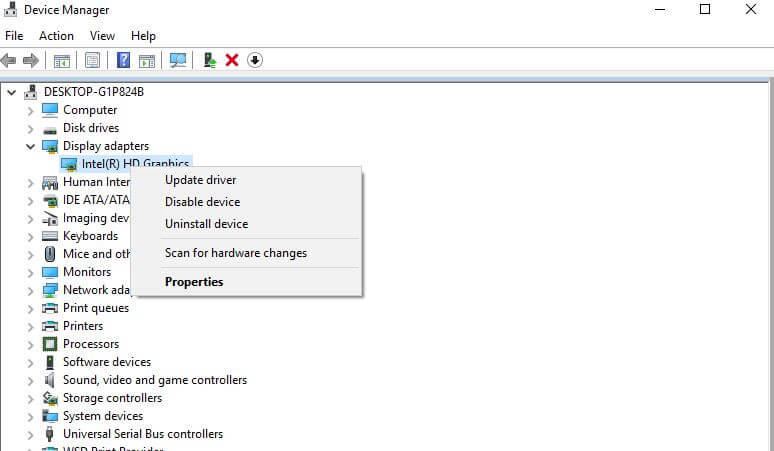
No entanto, você também pode facilitar todo o processo executando o impulsionador da unidade, apenas digitalizando uma vez atualizar os drivers instalados e corrigindo os problemas relacionados a ele.
Correção 6: Desativar VPN
Maio vezes o software VPN bloquear a atualização, de modo que este pode ser o caso por trás do Windows 10 Atualização de outubro de 2018 falha ao instalar o problema.
Então, basta desligar a ferramenta VPN, que às vezes bloqueia os componentes do Windows ou programa sem informar o usuário. Então, o melhor é desativar a VPN durante a atualização e depois de instalar com êxito a atualização, ative a VPN.
Correção 7: Execute uma inicialização limpa
Pode acontecer que os outros aplicativos ou programas instalados no sistema Windows 10 interfiram no processo de instalação da atualização de outubro de 2018. Portanto, recomenda-se limpar a inicialização do sistema e isso permite que o sistema use o conjunto mínimo de drivers e programas.
Siga as etapas para fazer isso:
- Clique em Iniciar> digite msconfig> pressione Enter
2. Agora vá para Configuração do Sistema> guia Serviços> Ocultar todos os serviços da Microsoft> clique em Desativar tudo.
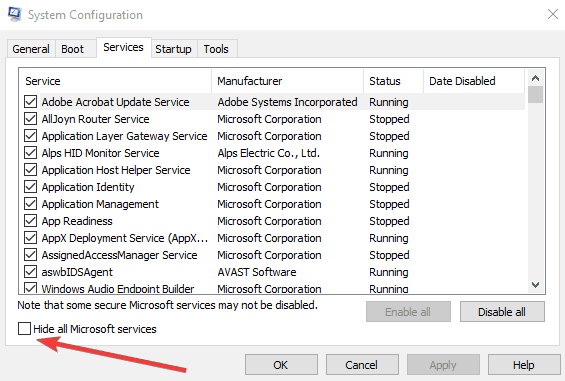
3. E vá para a guia Inicialização> Abrir gerenciador de tarefas.
4. Escolha todos os itens de inicialização> clique em Desativar> fechar o Gerenciador de Tarefas
5. E reinicie sua máquina.
Espero que as soluções dadas funcionem para você consertar o Windows 10 Atualização de outubro de 2018 falha ao instalar o problema. Mas se o problema ainda persistir do que pode acontecer devido aos problemas da máquina Windows, o processo de atualização do Windows 10 falhará.
Então escaneie seu sistema
com a ferramenta de reparo do Windows auto-testada e 100% segura.
Este rapidamente digitalizar e corrige os problemas e erros do Windows automaticamente.
Verifique seu Windows PC / Portátil da saúde
Analise o seu sistema Windows com a ferramenta de reparo do Windows, para corrigir vários erros de atualização do Windows e outros problemas relacionados. Essa é a ferramenta avançada que verifica, detecta e repara vários problemas do sistema operacional Windows, como corrupção, danos aos arquivos de sistema do Windows, malware / vírus, proteção contra perda de arquivos, problemas de hardware e muito mais. Além de corrigir os erros, isso também otimiza o desempenho do Windows PC e acelera o Windows PC sem qualquer aborrecimento. É fácil de usar até mesmo um usuário novato pode usá-lo facilmente.
Conclusão:
Espero que as soluções dadas corrigir o Windows 10 atualização de outubro de 2018 não consegue instalar o problema. E você é capaz de instalar o Windows 10 v1809 sem problemas.
No entanto, se você ainda não tiver instalado a atualização, tente as etapas fornecidas uma a uma para evitar problemas durante a atualização do Windows 10 de outubro de 2018.
Além disso, se você achar o artigo útil ou tiver alguma dúvida, comentário, perguntas ou sugestões relacionadas, então sinta-se livre para compartilhá-lo conosco na seção de comentários abaixo ou você também pode ir para a nossa página Corrigir erros do Windows.
Boa sorte!!!
